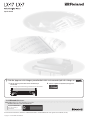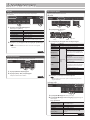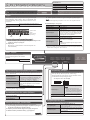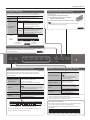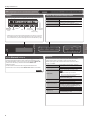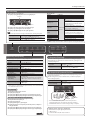Quick Guide
Innan du använder instrumentet, skall du läsa “USING THE UNIT SAFELY” och “IMPORTANT NOTES” i den engelska Owner’s Manual (sida. 26)).
Copyright © 2015 ROLAND CORPORATION
° När du öppnar och stänger pianolocket sätts instrumentet på och stängs av
sida
4
Använd Bluetooth funktionerna
Bluetooth-funktionen är endast tillgänglig i vissa länder.
Logotypen för Bluetooth
visas, när du sätter på
instrumentet.
När Bluetooth funktionaliteten är inkluderad:
1. När du öppnar pianolocket sätts instrumentet på
automatisk.
När du stänger pianolocket sltängs instrumentet av automatiskt.
2. Justera volymen med [Volume]-knapparna.


3
°
Snabbgenomgång
Välj och spela upp låt
Du kan spela tillsammans med en låt.
Välj en låt
12 3
1. Tryck på [Song]-knappen.
Kategori
Tempo
Taktart
Takttal
Song namn
2. Tryck på [K] [J]-knapparna för att välja kategori.
Kategori Förklaring
USB-minne
Låtar som är sparade på ett USB-minne
Internminne
Låtar sparade i instrumentets interna minne
Lyssna
Instrumentets
interna
stycken
Pianostycken som rekommenderas att
lyssna till
Masterpieces
Pianomästerverk
Stycken som motsvarar samlingen av
musikstycken på noter “Roland Classical
Piano Masterpieces.”
Easy Piano
Berömda, populära låtar och klassiska
kompositioner
Musikstycken som motsvarar samlingen
av musikstycken på noter “Let’s Enjoy
Piano.”
Scales
Skalor i alla tonarter
(dur-skala och moll-skalor)
Musikstycken som motsvarar samlingen
av musikstycken på noter “Let’s Enjoy
Piano.”
Hanon
The Virtuoso Pianist No.1–20
Beyer
Vorschule im Klavierspiel Op.101
No.1–106
Burgmüller
25 Études faciles ett progressives Op.100
Czerny100
100 Übungsstücke Op.139
3. Tryck på [–] [+]-knapparna för att välja låt.
OBS
Du hittar detaljer om de interna styckena i “Internal Song List” i den
engelska manualen.
Spela upp en låt
1 2
1. Tryck på [s]-knappen. låten spelas upp.
2. Tryck på [s]-knappen ännu en gång. Uppspelningen av
låten stoppar.
Song-operationer
Gå till början av låten
Tryck på [u]-knappen.
Start/Stopp
Tryck på [s]-knappen.
Spola tilbaka
Tryck på [x]-knappen.
Spola fram
Tryck på [y]-knappen.
Spela upp alla låtar
(All Song Play)
Tryck på [Song]-knappen och håll den
nedtryckt och tryck därefter på [s]-
knappen.
Ändra tempo för låten Tryck på [Slow] [Fast]-knappen.
sida
9
Välj ljud
Du kan spela med ett varierat urval av ljud, när du spelar på
instrumentet.
1 2
1. Tryck på en av ljudvalsknapparna.
Detta väljer en ljudfamilj.
Knapp Förklaring
[Piano]-knappen Ljud från olika yglar
[E. Piano]-knappen Ljud från olika electriska pianon
[Organ]-knappen Ljud från olika orglar
[Strings]-knappen
Ljud från stråkinstrument och andra
orkesterinstrument.
[Other]-knappen
Ljud från ett brett sortiment av
kompinstrument som till exempel basljud.
2. Tryck på [–] [+]-knapparna för att välja ljud i ljudfamiljen.
OBS
Önskar du mer information, kan du se i “Tone List” i den engelska
manualen.
Använda Metronome
Du kan spela samtidigt som du lyssnar till en metronom.
1 2
1. Tryck på [Metronome]-knappen.
2. Tryck på [Slow]- eller [Fast]-knappen.
Tempot för metronomen ändras.
sida
8
sida
6

4
°
De viktigaste funktionerna
Volume - volymen
Här kan du bestämma volymen för
instrumentets högtalare eller anslutna
hörlurar.
Justera volymen 0–100
Grundfunktioner
Välj en inställning
Tryck på [K] [J]-knapparna
Redigera värden Tryck på [–] [+]-knapparna
Fabriksinställningsvärden Tryck på [–] [+]-knapparna samtidigt.
Transponering (Transpose)
Du kan transponera din musik till en annan tonart, utan att
ändra på ditt spel. Du transponerar i halvtonsteg.
Till exempel kan du spela i C-dur och höra musiken i E-dur,
om du ställer in transponeringen till “4.”
Om du spelar C E G0hör du E G B
Kbd Transpose
-6–0–5 (fabriksinställning: 0)
OBS
Du kan också transponera på
följande sätt: Tryck på [Transpose]-
knappen och håll den nedtryckt och
tryck därefter på den tangent, du
önskar att välja som ny grundton.
Song Transpose -12–0–12 (fabriksinställning: 0)
Lägg till rumsklang och rumförnimmelse (Ambience)
Du kan lägga till rumsklang till ditt spel, så du får upplevelsen av att
spela i en konsertsal.
Justera mängden av
rumsklang (Ambience)
0–10 (fabriksinställningen: 2)
* Är “Headphones 3D Ambience” aktiverad - dvs
satt till “on,” kan du här justera mängden av
“Headphones 3D Ambience” eekten.
Headphones 3D Ambience
Du kan lägga till “Headphones 3D Ambience”
eekt som skapar upplevelsen av, att ljuden
kommer från ditt digitalpiano även du använder
hörlurar.
O, On (fabriksinställningen: On)
* Rumsklangseekten läggs inte till ljudler.
Gör pianoljuden ljusare eller mörkare (Brilliance)
Med denna funktion kan du göra pianoljuden ljusare eller mörkare.
Justera om pianoljuden
skall vara ljusare eller
mörkare (Brilliance)
-10–0–10 (fabriksinställningen: 0)
Avancerade inställningar (Function Mode)
Du kan utföra olika avancerede inställningar av instrumentet.
1. Tryck samtidig på [Ambience]-knappen och [Brilliance]-knappen
för att sätta instrumentet i “Function Mode”.
2. Välj den parameter du vill redigera med [K] [J]-knapparna.
3. Bestäm värde av parametern med [–] [+]-knapparna.
sida
18
Anslagskänslighet (Key Touch)
Du kan ändra på klaviaturens anslagskänsla.
Justering av
anslagskänslighet
Fix, 1–100 (fabriksinställning: 50)
* Väljer du “Fix,” är det ingen anslagskänslighet –
som orgeltangenter.
Hammer Response
Bestäm hur lång tid som går mellan att tangenten
trycks ned och pianoljuden hörs. Höga värden ger
större fördröjning.
O, 1–10 (fabriksinställning: 2)
Utöver pianoljuden kan du spela med en lång rad andra ljud.
Dessa ljud kallas “Tones.” Ljuden - Tones - är uppdelade i fem
instrumentfamiljer, där var grupp aktiveras med en av Tone-
knapparna.
Välj ett ljud
Tryck på en TONE-knapp, till exempel [Piano]-
knappen och tryck på [–] [+].knapparna.
Displayen
Tempo
Taktart
Takt
Ljudens namn
Klaviaturens transponering
Låtens
transponering
Lyssna på en demonstration av ljuden (Tone Demo)
1. Tryck och håll [Key Touch]-knappen nedtryckt samtidigt som du
trycker på [Transpose]-knappen.
2. Välj ett ljud.
Du kan höra en demonstration av det första ljudet i var
instrumentfamilj.
3. Avsluta ljuddemonstrationen genom att trycka på [u]-knappen.
OBS
Du hittar er upplysningar om ljuden i “Tone List” i den engelska manualen.
Instrumentfamiljerna - Tone groups
Knappen Förklaring
[Piano]-knappen Ljud från en ygel
[E. Piano]-knappen Ljud från ett elektriskt piano
[Organ]-knappen
Ljud från en orgel
* Väljer du ett orgelljud som använder rotary eekt
(*1), såsom Combo Jz. Org eller Ballad Organ, kan
du genom att trycka på [Organ]-knappen ändra
på hastigheten av rotary eekten.
[Strings]-knappen
Ljud från stråkinstrument såsom ol, men du kan
också välja andra orkesterljud.
[Other]-knappen
Brett urval av bas och kompljud.
OBS
Du kan med [K] [J]-knapparna välja ljud i nästa
ljudkategori.
*1 Rotary är en eekt som simulerar ljuden från en roterande högtalare. Du kan välja
mellan snabb och långsam - “Fast” och “Slow”.
Välj ljud

5
De viktigaste funktionerna
Skapa ditt eget pianoljud (Piano Designer)
Du kan skapa ditt eget pianoljud genom att ändra på ygelljudens
grundelement.
1. Tryck på [Piano Designer]-knappen.
2. Tryck på [K] [J]-knappen för att välja det
element, som du vill redigera.
3. Tryck på [–] [+]-knappen för att ändra på värdet.
OBS
Piano Designer kan endast användas till att ändra på pianoljuden i
instrumentfamiljen för [Piano]-knappen.
sida
13
Dela klaviaturen i två halvor med var sitt ljud
(Split Play)
Du kan dela klaviaturen i två halvor, som kan spela var sitt ljud.
Denna funktion kallas “Split”, och stället där de två halvorna möts
kallas splitpunkt.
Aktivera Split-funktionen Tryck på [Split]-knappen, så lampan i knappen lyser.
Byt ljud för höger hand
och vänster hand
1. Tryck på [K] [J]-knapparna för att välja “right-
hand tone” eller “left-hand tone.”
2. Tryck på en Tone-knapp.
3. Tryck på [–] [+]-knapparna för att välja ljud.
Split Point
Bestäm splitpunkten.
OBS
Håll [Split]-knappen nedtryckt, och tryck på den
tangent, där splitpunkten skall vara.
B1–B6 (fabriksinställningen: F#3)
Balance
Ändrar volymbalansen när du använder “Split Play”.
9:1–9:9–1:9 (fabriksinställningen: 9:9)
Left Shift
Ändrar tonhöjden i oktaver på ljuden för vänster
hand.
-2–0–2 (fabriksinställningen: 0)
Ljuden i vänster hand Ljuden i höger hand
Splitpunkt – när instrumentet sätts på är F#3 vald
F#3
* Väljer du ett ljud till vänster hand från instrumentfamiljen under [Piano]-
knappen, kan ljuden verka annorlunda än normalt.
Dubbelljud - spela med två ljud samtidigt (Dual Play)
Du kan spela med två ljud samtidig. Detta kallas “Dual Play”.
Aktivera Dual-funktionen
Tryck på [Dual]-knappen, så lampan i
knappen lyser.
OBS
Du kan också aktivera Dual Play
genom att trycka på två Tone-
knappar samtidigt.
Välj ljud 1 och ljud 2
1. Tryck på [K] [J]-knapparna för att
välja “tone 1” eller “tone 2.”
2. Tryck på en Tone-knapp
3. Välj ljud med [–] [+]-knapparna.
Balance
Ändrar volymbalansen mellan de två
ljuden (tone 1: tone 2) genom “Dual
P l a y ”.
9:1–9:9–1:9 (fabriksinställningen: 9:3)
Tone 2 Shift
Ändrar tonhöjden i oktaver för tone 2 -
ljuden i vänster hand
-2–0–2 (fabriksinställningen: 0)
* Oberoende av ljudvalskombinationen kommer eekten inte att läggas till tone 2,
vilket gör, att ljuden låter annorlunda än vanligt.
* Väljer du ett ljud till vänster hand från instrumentfamiljen under [Piano]-
knappen, kan ljuden låta annorlunda än normalt.
Tvillingpiano (Twin Piano)
Du kan dela klaviaturen i 2 halvor, som spelar i samma oktav, så
pianoläraren och eleven kan spela på var sin halva av klaviaturen.
Aktivera Twin Piano
Tryck på [Twin Piano]-knappen.
Byt ljud för Twin
Piano
1. Tryck på [K] [J]-knapparna för att välja “Tone.”
2. Tryck på en “Tone”-knapp.
3. Tryck på [–] [+]-knapparna.
Bestäm hur ljuden
hörs (Mode)
Använd [–] [+]-knapparna.
Pair
Den musik som spelas i höger halva och
vänster halva av klaviaturen hörs starkare i
höger respektive vänster högtalare.
När du använder hörlurar, hörs båda
halvorna i hörlurarna.
Individual
Den musik som spelas i höger halva och
vänster halva av klaviaturen hörs endast i
höger respektive vänster högtalare.
När du använder hörlurar, kan den andra
personens spel inte höras.
Fortepedal för
vänster halva
Fortepedal för
höger halva
Normal
klaviatur
Tvilling-
klaviatur
Splitpunkten
C4 C5 C6 C7 C8C3C2C1
C4 C5 C6C3C4 C5C3 C6
Spara dina inställningar (Registration)
Du kan spara inställningarna för ljudval och andra spelinställningar
såsom Dual Play och Split Play, så du snabbt kan ta fram
inställningarna igen.
sida
14
Läs tonnamnen (till exempel C4)
Klaviaturens tangenter används till att ange splitpunkten. Detta
görs genom att ange tonnamn och oktavnummer.
Till exempel betyder “C4” “det ärde ‘C’ från vänster ända av
klaviaturen.”
C4 C5 C6 C7 C8C3C2C1

6
De viktigaste funktionerna
Använda Bluetooth-funktionen
Ljuden från en enhet med Bluetooth kan spelas upp genom detta
instruments högtalare. Du kan också använda instrumentets pedal
till att vända blad på de noter, som visas på den anslutna Bluetooth-
enheten. När du sätter på instrumentet kommer Bluetooth-
indikatorn att lysa.
När du ansluter instrumentet eller avbryter förbindelsen med
instrumentet och en enhet, kommer Bluetooth-indikatorn att blinka.
Displayen
Displayen ger dig information om ljudval, låtval, tempo, taktart, m.m.
Tempo
Taktart
Takt
Ljudens namn
och låtnamn
Bluetooth
förbindelse-
status
Klaviaturens
transponering
Låtens
transponering
Metronom
Du kan höra metronomen, medan du spelar. Du kan bestämma
metronomens tempo och taktart, så den passar till ditt spel.
När du spelar upp en låt, kommer metronomen att höras i låtens
tempo och taktart.
Hör metronomen
Tryck på [Metronome]-knappen, så lampan i
knappen lyser.
Bestäm tempot
Tryck på [Slow] [Fast]-knapparna.
10–500
Taktart (Beat)
Du kan bestämma taktart för metronomen
OBS
Du ändrar taktart genom att hålla
[Metronome]-knappen nedtryckt mens du
trycker på [Slow] [Fast]-knapparna.
2/2, 2/4, 3/4, 4/4, 5/4, 6/4, 7/4, 3/8, 6/8, 8/8, 9/8,
12/8 (fabriksinställning: 4/4)
Ett-slaget (Down beat)
Markerar ett-slaget i taktarten.
O, On (fabriksinställningen: On)
Rytmmönster (Pattern)
Ändra rytmmönster för metronomen.
O, Eighth note, Eighth-note triplet, Shue,
Sixteenth note, Quarter-note triplet, Quarter
note, Dotted eighth (fabriksinställningen: O)
Volym (Volume)
Ändra volymen för metronomen.
O, 1–10 (fabriksinställningen: 5)
Ljudval (Tone)
Ändra ljuden för metronomen.
Click, Electronic, Voice (Japanese), Voice (English)
(fabriksinställningen: Click)
Generellt: Välj en parameter/Redigera värden
Välj en parameter
Tryck på [K] [J]-knapparna för att välja parameter.
Redigera värden Tryck på [–] [+]-knapparna för att redigera värden.
Ändra värden fortlöpande
Håll [–]-knappen eller [+]-knappen nedtryckt, och
värden höjs eller sänks fortlöpande.
Välj fabriksinställningen
Håll [–]-knappen och [+]-knappen nedtryckt
samtidigt.
sida
21
* Förklaringarna i denna manual använder illustrationer av displayen, som det ser
ut i bestämda situationer. OBS att displayillustrationerna kan se annorlunda ut,
efter att instrumentets system har blivit uppdaterat eller har fått tilfört nya ljud.

7
De viktigaste funktionerna
Välj en låt (Song)
Lås knapparna (Panel Lock)
Genom att låsa knapparna kan du undvika oavsiktliga knapptryck.
När funktionen är aktiverad kan du ändå använda [L]-knappen och
[Volume]-knapparna.
Lås panelen
Håll [Right]-knappen nedtryckt tills displayen visar
ett hänglås“ ” symbol.
Lås upp panelen
Håll [Right] nedtryckt tills “ ” symbolet
försvinner, eller stäng av instrumentet.
Uppspelning och inspelning
Du spelar upp eller spelar in en låt på följande sätt:
Gå till till starten av låten
Tryck på [u]-knappen.
Play/stop
Tryck på [s]-knappen.
Gör klart för inspelning
För att stoppa uppspelning, tryck på [t]-knappen.
Inspelning (Record)
Gå till “klart för inspelning” läge tryck på [s]-
knappen.
Spola tillbaka (Rewind)
Tryck på [x]-knappen.
Spola fram (Fast-forward)
Tryck på [y]-knappen.
Spela upp alla låtar
(All Song Play)
Håll [Song]-knappen nedtryckt och tryck på
[s]-knappen.
Ändra låtens tempo Tryck på [Slow] [Fast]-knapparna.
Spela upp låten i
ett konstant tempo
(Tempo Mute)
Håll [s]-knappen nedtryckt och tryck på [Slow]
[Fast]-knapparna.
Avbryt Tempo Mute-funktionen genom att hålla
[s]-knappen nedtryckt och trycka på [Slow]
[Fast]-knapparna.
Ljud på inräkning (*1)
Håll [Metronome]-knappen nedtryckt och tryck på
[s]-knappen.
*1 Instrumentet räknar in låten, genom att spela upp en rad utvalda ljud i låtens
tempo. Detta gör, att du är förberedd på låtens tempo, och att du lätt kan spela
med. Funktionen kallas “count-in.”
En ny inspelning
1. Välj det ljud du vill spela in med.
2. Tryck på [t]-knappen.
3. Tryck på [s] (Play/Stop)-knappen och inspelningen startar.
4. Tryck på [s] (Play/Stop)-knappen för att stoppa inspelningen.
Spela in på redan bentlig inspelning “Overdub”
1. Välj den låt du vill spela in på.
2. Tryck på [t]-knappen.
3. Tryck på pilknappen - [J]-knappen.
4. Tryck på knappen som styr den part du vill spela in, så lampan i
knappen blinkar.
5. Tryck på [s] (Play/Stop)-knappen för att starta inspelningen.
6. Tryck på [s] (Play/Stop)-knappen för att stoppa inspelningen.
Välj den part du vill spela med (Part Mute)
Instrumentets låtar består av tre parter: ackompamjemang, vänster
hand och höger hand.
Du kan stänga av en part, så den inte hörs, och du kan själv spela
den avstängda parten.
Parten spelar
Tryck på part-knappen, så lampan i knappen lyser.
Parten spelar.
Parten är avstängd
Tryck på part-knappen så lampan i knappen släcks.
Parten är nu avstängd.
Ackompanjemangs-
parten
Vänster
hands part
Höger hands
part
* Vissa låtar innehåller inte en part för vänster hand part eller en
ackompagnjemangspart. I dessa fall lyser inte lampan i knappen.
* Part Mute-funktion kan inte användas vid uppspelning av en ljudl.
Du kan välja låt i Song-displayen.
1. Tryck på [Song]-knappen för att se Song-displayen.
Kategori
Tempo
Taktart
Takt
Sangnavn
2. Tryck på [K] [J]-knapparna för att välja kategori.
3. Tryck på [–] [+]-knapparna för att välja låt.
4. Tryck på [s]-knappen för att spela upp låten.
OBS
Önskar du välja en låt från en mapp på ett USB-minne, skall du göra följande:
Välja mapp
Tryck på [–] [+]-knapparna för att välja den mapp du
önskar, och tryck på [s] (Enter)-knappen.
Gå ur mappen
Tryck på [–]-knappen för att välja “(up)” , och tryck
därefter på [s] (Enter)-knappen.
Kategorilistan
Kategori Förklaring
USB Memory Låt sparad på ett USB-minne.
Intern minne Låt sparad i instrumentets interna minne.
Lyssna
Instrumentets
interna låt
Rekommenderade pianostycken att lyssna
till.
Masterpieces
Pianomästerverk
Låtar som som nns i samlingen av
musikstycken på noter “Roland Classical
Piano Masterpieces.”
Easy Piano
Berömda populära låtar och klassiska
kompositioner
Låtar som nns i samlingen av
musikstycken på noter “Let’s Enjoy Piano.”
Scales
Skalor i alla tonarter (dur-skala och
moll-skalor) Låt som nns i samlingen av
musikstycken på noter “Let’s Enjoy Piano.”
Hanon The Virtuoso Pianist No.1–20
Beyer Vorschule im Klavierspiel Op.101 No.1–106
Burgmüller 25 Études faciles ett progressives Op.100
Czerny100 100 Übungsstücke Op.139
OBS
Du hittar detaljer om interna låtar i “Internal Song List” i den engelska manualen.
Låtformat som kan spelas upp av instrumentet
Instrumentet kan spela upp följande format:
5 SMF formats 0/1
5 Audio ler: WAV format, 44.1 kHz, 16-bit linear
sida
10
-
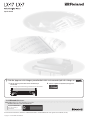 1
1
-
 2
2
-
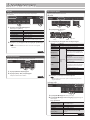 3
3
-
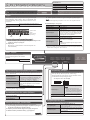 4
4
-
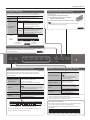 5
5
-
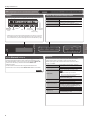 6
6
-
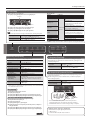 7
7
Relaterade papper
-
Roland HP605 Användarguide
-
Roland DP603 Användarguide
-
Roland GP609 Användarguide
-
Roland HP601 Användarguide
-
Roland HP-504 Användarguide
-
Roland FP-90 Användarguide
-
Roland FP-60 Användarguide
-
Roland DP-90 (Medium Cherry) Användarguide
-
Roland HP-307 (Svart Pianolack) Användarguide
-
Roland LX-15 (Svart Pianolack) Användarguide